Survey menu/fr: Difference between revisions
From LimeSurvey Manual
Maren.fritz (talk | contribs) Created page with "Pour afficher une liste de vos questions, cliquez sur '''Liste des questions'''. Une liste de questions d'enquête sera affichée dans un tableau avec des boutons d'action rap..." |
Maren.fritz (talk | contribs) Created page with "{{Alerte|title=Attention|text=En construction}} Pour plus de détails, reportez-vous à la section wiki dans le menu du plugin." |
||
| (18 intermediate revisions by the same user not shown) | |||
| Line 29: | Line 29: | ||
Pour afficher une liste de vos questions, cliquez sur '''Liste des questions'''. Une liste de questions d'enquête sera affichée dans un tableau avec des boutons d'action rapide dans la dernière colonne. | Pour afficher une liste de vos questions, cliquez sur '''Liste des questions'''. Une liste de questions d'enquête sera affichée dans un tableau avec des boutons d'action rapide dans la dernière colonne. | ||
Pour plus de détails, lisez notre [[Liste des questions|page wiki sur cette option]]. | |||
= | =Liste des groupes= | ||
Pour afficher une liste de vos groupes de questions d'enquête, cliquez sur '''Liste des groupes de questions'''. Tous les groupes sont affichés dans un tableau. | |||
Pour plus de détails, lisez la [[Liste des groupes de questions|page wiki]] suivante. | |||
= | =Réorganiser les questions et les groupes de questions= | ||
Pour avoir un aperçu de la structure globale de votre enquête, cliquez sur '''Réorganiser les questions/groupes de questions'''. Cela vous permet de réorganiser les questions et les groupes de questions. | |||
Pour plus de détails, lisez notre [[Réorganiser les questions et les groupes de questions|page wiki sur cette option]]. | |||
= | =Participants à l'enquête= | ||
Vous souhaiterez peut-être inviter un groupe spécifique à participer à votre enquête pour savoir qui a répondu à l'enquête et qui ne l'a pas fait, et vous assurer que chaque personne ne peut participer qu'une seule fois. Pour ce faire, cliquez sur '''Participants à l'enquête''' et ajoutez uniquement les personnes que vous souhaitez répondre à l'enquête.. | |||
Pour une présentation plus approfondie de cette fonctionnalité, accédez aux [[Participants à l'enquête|lien suivant]]. | |||
=Quotas= | =Quotas= | ||
Un quota est utilisé pour fixer une limite aux réponses de groupes définis de personnes à une enquête active. Certains attributs courants utilisés dans la définition des quotas sont des éléments tels que le sexe, l'âge, la race, la province/l'État. Un quota peut être ajouté en cliquant sur Ajouter un nouveau quota situé dans la partie droite de la fenêtre. | |||
Pour plus de détails, accédez au lien suivant sur [[Quotas d'enquête|quotas et leur utilisation]]. | |||
= | =Évaluations= | ||
LimeSurvey | LimeSurvey contient une fonctionnalité qui permet à l'administrateur de l'enquête de créer des « évaluations » pour les participants, même pour les enquêtes multilingues. Les évaluations sont des règles qui évaluent les réponses à une enquête immédiatement après sa soumission, affichant des blocs de texte au participant à l'enquête (en fonction de cette évaluation). | ||
Pour plus de détails sur son utilisation, consultez notre [[Évaluations|page wiki à ce sujet]]. | |||
= | =Autorisations d'enquête= | ||
Dans certains cas, l'administrateur peut ne pas vouloir accorder à un utilisateur (par exemple un traducteur) des autorisations globales pour accéder à plus d'une enquête. C'est pourquoi le panneau des autorisations d'enquête a été créé - pour faciliter l'attribution des autorisations aux différents utilisateurs sans avoir besoin d'utiliser le [[Gérer les utilisateurs|système global d'autorisations]]. Pour en savoir plus sur les autorisations globales et les autorisations d'enquête, accédez à la [[section Gérer les utilisateurs|wiki]]. | |||
Pour plus de détails sur les autorisations d'enquête et leur utilisation, cliquez sur le [[Autorisations d'enquête|lien]] suivant. | |||
= | =Modèles d'e-mails= | ||
Les modèles d'e-mails sont utilisés pour envoyer des invitations personnalisées, des rappels, des confirmations et des e-mails d'inscription aux participants à l'enquête (à partir du [[Participants à l'enquête|tableau des participants à l'enquête]]). Vous pouvez également modifier les notifications administratives standard de base (ou détaillées) qui sont envoyées aux administrateurs de l'enquête. | |||
Pour plus d'informations, accédez à la section wiki dédiée aux [[Modèles d'email|modèles d'email]]. | |||
= | =Intégration du panneau= | ||
Vous pouvez définir les paramètres d'URL supplémentaires qui seront acceptés par votre enquête (ces paramètres seront attachés à l'URL de départ de l'enquête). | |||
Pour plus de détails, consultez la section wiki sur [[Intégration du panneau|intégration du panneau]]. | |||
= | =Ressources= | ||
Ici, vous pouvez gérer les images et les fichiers multimédias téléchargés dans l'éditeur HTML. | |||
Pour plus de détails, reportez-vous à notre section wiki sur [[Ressources|comment utiliser les ressources externes]] dans votre enquête. | |||
= | =Plugins simples= | ||
{{ | {{Alerte|title=Attention|text=En construction}} | ||
Pour plus de détails, reportez-vous à la [[Menu du plugin|section wiki]] dans le menu du plugin. | |||
Latest revision as of 09:00, 27 September 2023
Présentation
Sous l'onglet Paramètres, vous trouverez Paramètres de l'enquête et Menu Enquête. Cette section wiki couvrira le Menu Enquête.
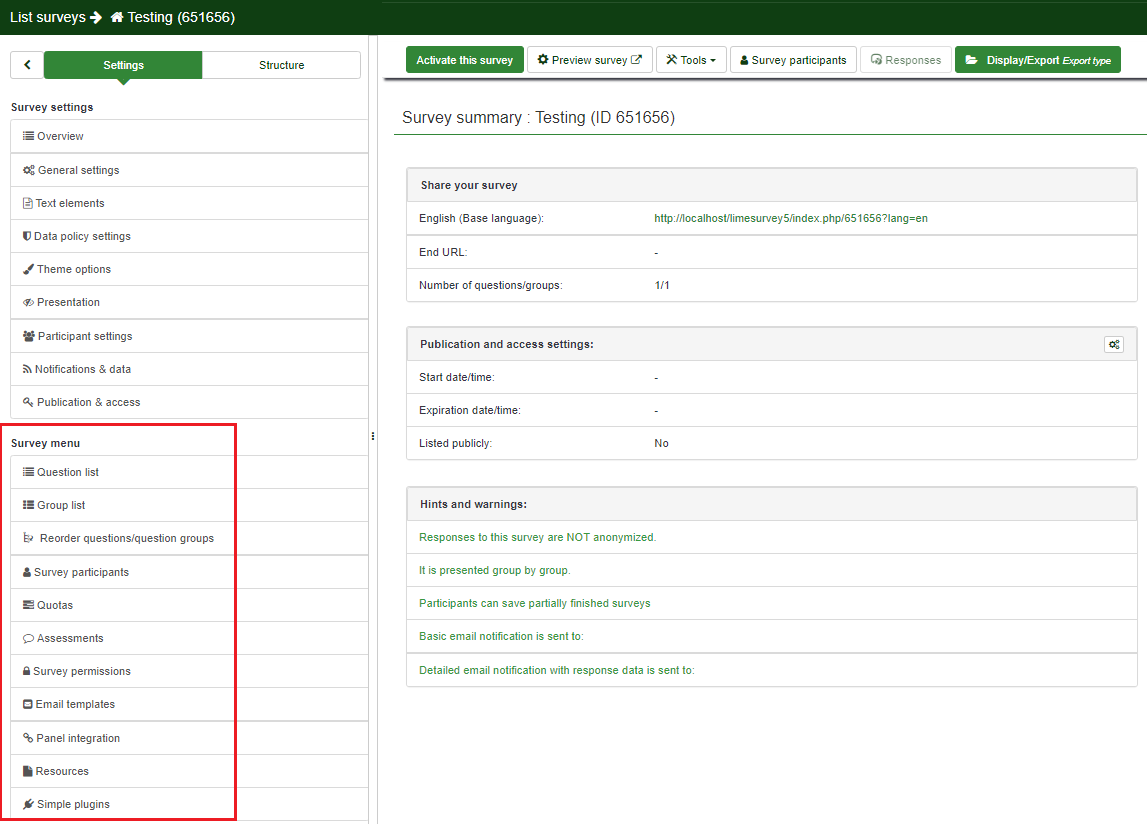
- Liste de questions
- Liste de groupes
- Réorganiser les questions et les groupes de questions
- Participants à l'enquête
- Quotas
- Évaluations
- Autorisations d'enquête
- Modèles d'e-mail
- Intégration du panneau
- Ressources
- Plugins simples
Liste de questions
Pour afficher une liste de vos questions, cliquez sur Liste des questions. Une liste de questions d'enquête sera affichée dans un tableau avec des boutons d'action rapide dans la dernière colonne.
Pour plus de détails, lisez notre page wiki sur cette option.
Liste des groupes
Pour afficher une liste de vos groupes de questions d'enquête, cliquez sur Liste des groupes de questions. Tous les groupes sont affichés dans un tableau.
Pour plus de détails, lisez la page wiki suivante.
Réorganiser les questions et les groupes de questions
Pour avoir un aperçu de la structure globale de votre enquête, cliquez sur Réorganiser les questions/groupes de questions. Cela vous permet de réorganiser les questions et les groupes de questions.
Pour plus de détails, lisez notre page wiki sur cette option.
Participants à l'enquête
Vous souhaiterez peut-être inviter un groupe spécifique à participer à votre enquête pour savoir qui a répondu à l'enquête et qui ne l'a pas fait, et vous assurer que chaque personne ne peut participer qu'une seule fois. Pour ce faire, cliquez sur Participants à l'enquête et ajoutez uniquement les personnes que vous souhaitez répondre à l'enquête..
Pour une présentation plus approfondie de cette fonctionnalité, accédez aux lien suivant.
Quotas
Un quota est utilisé pour fixer une limite aux réponses de groupes définis de personnes à une enquête active. Certains attributs courants utilisés dans la définition des quotas sont des éléments tels que le sexe, l'âge, la race, la province/l'État. Un quota peut être ajouté en cliquant sur Ajouter un nouveau quota situé dans la partie droite de la fenêtre.
Pour plus de détails, accédez au lien suivant sur quotas et leur utilisation.
Évaluations
LimeSurvey contient une fonctionnalité qui permet à l'administrateur de l'enquête de créer des « évaluations » pour les participants, même pour les enquêtes multilingues. Les évaluations sont des règles qui évaluent les réponses à une enquête immédiatement après sa soumission, affichant des blocs de texte au participant à l'enquête (en fonction de cette évaluation).
Pour plus de détails sur son utilisation, consultez notre page wiki à ce sujet.
Autorisations d'enquête
Dans certains cas, l'administrateur peut ne pas vouloir accorder à un utilisateur (par exemple un traducteur) des autorisations globales pour accéder à plus d'une enquête. C'est pourquoi le panneau des autorisations d'enquête a été créé - pour faciliter l'attribution des autorisations aux différents utilisateurs sans avoir besoin d'utiliser le système global d'autorisations. Pour en savoir plus sur les autorisations globales et les autorisations d'enquête, accédez à la wiki.
Pour plus de détails sur les autorisations d'enquête et leur utilisation, cliquez sur le lien suivant.
Modèles d'e-mails
Les modèles d'e-mails sont utilisés pour envoyer des invitations personnalisées, des rappels, des confirmations et des e-mails d'inscription aux participants à l'enquête (à partir du tableau des participants à l'enquête). Vous pouvez également modifier les notifications administratives standard de base (ou détaillées) qui sont envoyées aux administrateurs de l'enquête.
Pour plus d'informations, accédez à la section wiki dédiée aux modèles d'email.
Intégration du panneau
Vous pouvez définir les paramètres d'URL supplémentaires qui seront acceptés par votre enquête (ces paramètres seront attachés à l'URL de départ de l'enquête).
Pour plus de détails, consultez la section wiki sur intégration du panneau.
Ressources
Ici, vous pouvez gérer les images et les fichiers multimédias téléchargés dans l'éditeur HTML.
Pour plus de détails, reportez-vous à notre section wiki sur comment utiliser les ressources externes dans votre enquête.
Plugins simples
Pour plus de détails, reportez-vous à la section wiki dans le menu du plugin.